随着网络的普及,我们的生活越来越方便,但是网络安全也成了很多人面临的一个问题。特别是那些有着商业数据的企业电脑,更要注意上网安全常识,不然病毒会对我们造成严重的威胁。
为保证Windows XP系统安全,很多朋友都在公共电脑上设置了组策略的“只运行许可的Windows应用程序”项,以此来防范外来程序对系统的破坏。而疏忽大意或为了防范他人修改组策略,一些朋友干脆连“gpedit.msc”文件也一并排除在允许运行程序之外,结果造成系统被锁死,导致无法运行所有程序,无奈之下只得重装系统。其实有因必有果,对此问题还是有解决方法的。1.计划任务法
打开“控制面板”→“任务计划”,启动向导建立一个名为MMC的任务计划,执行的程序是“C:WindowsSystem32mmc.exe”。完成后,在任务计划窗口右击新建的MMC选择“运行”,在打开的控制台程序窗口,单击菜单栏的“文件”→“打开”,定位到“C:WindowsSystem32gpedit.msc”程序,打开组策略编辑窗口,依次展开“本地计算机策略”→“用户配置”→“管理模板”→“系统”,双击右侧窗格的“只运行许可的Windows应用程序”,在弹出的窗口将其设置为“未配置”。单击“确定”退出并关闭组策略编辑窗口,当系统弹出“是否将更改保存到gpedit.msc”询问窗口时,单击“是”确定保存,即可解锁。
2.安全模式法
其实组策略的这个限制是通过加载注册表特定键值来实现的,而在安全模式下并不会加载这个限制。重启开机后按住F8键,在打开的多重启动菜单窗口,选择“带命令提示符的安全模式”。进入桌面后,在启动的命令提示符下输入“C:WindowsSystem32mmc.exe”,启动控制台,再按照如上操作即可解除限制,最后重启正常登录系统即可解锁。此外,组策略的很多限制在安全模式下都无法生效,如果碰到无法解除的限制,不妨进入一下寻找解决办法。
3.重命名程序法
设置“只运行许可的windows应用程序”策略时,需要添加允许程序到列表中,如果记住了当初设置的许可运行程序名称,并且在允许列表添加的是.com、.bat、.exe之中任意一种类型文件,比如只允许“QQ.exe”运行,那么就可以打开“C:WindowsSystem32”文件夹,将其中的mmc.exe程序重命名为qq.exe,再运行即可。同样如果希望保持限制,可将需要运行的程序改名为qq.exe运行,但其他人使用电脑时就只能运行QQ了。如果允许运行的程序列表中包含有regedit.exe,还可打开注册表,依次展开“HKEY_LOCAL_ MACHINESOFTWAREMicrosoft WindowsNTCurrentVersionWinlogon”分支,双击右侧窗口的Userinit子键。在打开的窗口中,将其值更改为“C:WindowsSystem32userinit.exe,mmc.exe”,来实现mmc.exe开机启动。这样修改并重启后,下次开机时即会自动运行控制台,来打开组策略编辑器进行解锁了。
组策略的这个设置只能防止用户从 Windows 资源管理器启动程序,其实系统中的很多程序都是可以独立运行的。如开机就加载的桌面进程、系统服务、系统屏幕保护等,它都没有进行阻止,因此只要将mmc.exe替换为上述文件即可。以替换屏幕保护logon.scr为例,先打开“C:WindowsSystem32dllcache”文件夹,找到logon.scr文件将它复制到D:盘下,然后在“C:windowsSystem32dllcache”文件夹中删除这个屏保文件,来防止系统的文件保护功能阻止我们更改和删除系统文件,这时系统会弹出“系统文件已被更改为无法识别版本,请插入WinXP SP2光盘修复”的询问窗口,单击“取消”。接着打开“C:WindowsSystem32”文件夹,找到logon.scr文件将其删除,并将mmc.exe重命名为logon.scr。
回到桌面,在空白处右击选择“属性”,在弹出窗口中,单击“屏幕保护程序”标签,接着在屏幕保护列表中选择“logon”,单击“预览”,此时虽然系统会提示找不到所选文件,但在后台却启动了控制台程序“mmc.exe”,对其设置解除限制即可。注意在完成操作后,最好将d:logon.scr文件复制回原文件夹。
4.组合键启动法
虽然系统所有程序都被锁死,但按下Ctrl+Alt+Del组合键却可以启动任务管理器。既然通过组合键可以启动taskmgr.exe程序。那么只要使用mmcexe替换taskmgr.exe,即可启动组策略进行解锁。同上,先进入“C:Windows System32dllcache”文件夹,找到taskmgr.exe程序将其重命名为taskmgr1.exe,再进入“C:WindowsSystem32”文件夹,找到并将taskmgr.exe文件重命名为taskmgr1.exe。现在将mmc.exe文件重命名为taskmgr.exe,这时再按下Ctrl+Alt+Del组合键后,便会发现启动了控制台程序。设置组策略后,将任务管理器恢复回原名称即可。
上面是电脑上网安全的一些基础常识,学习了安全知识,几乎可以让你免费电脑中毒的烦扰。
推荐资讯 总人气榜
最新教程 本月人气
相关文章
相关软件
2345安全卫士最新官方版
2345安全卫士官方版 | 45.34MB
360杀毒软件官方正式版
360杀毒软件官方正式版 | 35.10MB
360安全卫士最新版下载
360安全卫士最新版下载 | 50.3MB
QQ电脑管家官方正式版
QQ电脑管家官方正式版 | 24.2MB
金山毒霸2022最新版下载
金山毒霸2022下载 | 37MB
猎豹清理大师官方版下载
猎豹清理大师下载 | 47.4MB